如果你经常使用AutoCAD,那么相信对t20天正建筑v7.0官方版并不陌生吧,这不仅是该系列软件最新推出的版本,还是专门为建设行业提供的一款专业强大,便捷实用的建筑设计辅助软件,旨在以先进的建筑对象概念服务于建筑施工图设计,从而更好的为用户带来更快更高的设计效率。同时,在该软件中直接为用户们提供了十分友好的主界面和简单易用的命令以供使用,这样就算你是新手也可以快速的上手使用起来,当然为了让用户可以更便捷的使用其中的功能,还支持用户使用快捷键来快速打开你所需要的命令,以便拥有更快的流程操作,十分便捷。不仅如此,t20天正建筑还通过界面集成、数据集成、标准集成及天正系列软件内部联通和天正系列软件与Revit等外部软件联通,从而打造真正有效的BIM应用模式,非常强大,并还具有植入数据信息,承载信息,扩展信息等特点,致力为建筑工作人员在对于工程进行算量、计价、预算等方面都提供更大的帮助。
另外,在本次全新的t20天正建筑v7.0中与上个版本相比,其中不仅支持32位64位更多的AutoCAD版本了,还改进并带来了许许多多的新功能,比如新增了显示全部观察模式、全新的长度统计命令、房间分格命令、加粗曲线命令、批量绑定命令、改块内字命令等等,同时也对对齐标注命令、尺寸自调命令、门窗归整命令、布置隔断命令等多处进行了改进和优化,致力让用户的使用流程更加流畅便捷。而且,在该版本中的批量导出命令还支持选择多个文件夹中的文件同时执行导出操作,使用起来非常的便捷,可帮助用户节省大量的时间,除此之外,还支持用户在选项板上直接点击按钮激活相关命令,无需反复点选多级菜单寻找命令,从而即可更方便快捷的完成工程图纸的绘制工作。
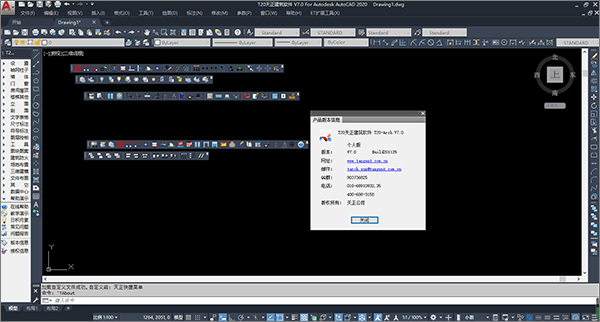
t20天正建筑v7.0官方版安装教程
1、下载并进行解压即可获得t20天正建筑v7.0中文原程序及补丁;
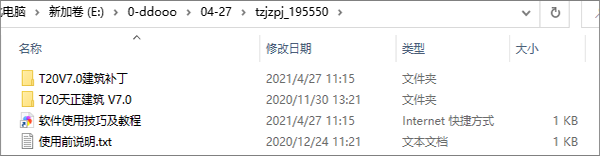
2、双击“setup.exe”依提示进行安装;
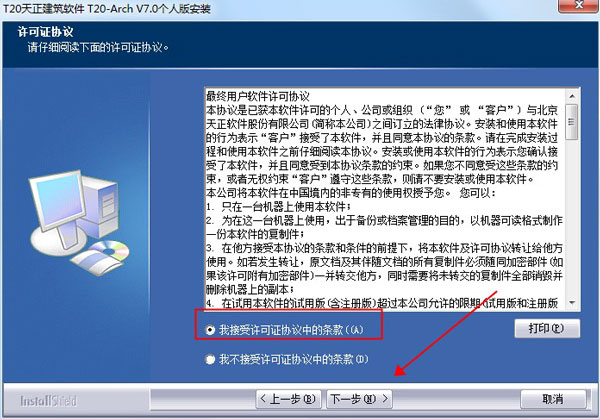
3、自定义选择需要安装的功能和路径;
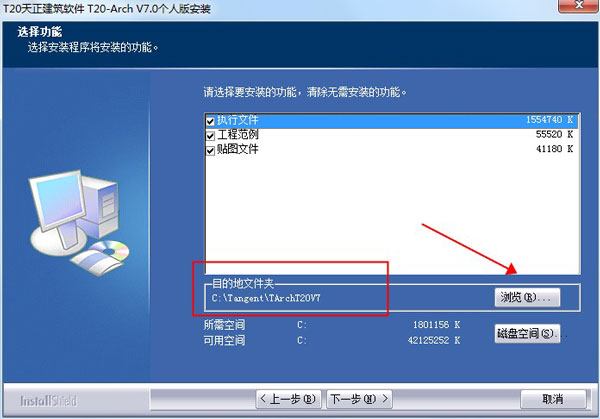
4、耐心等待安装;
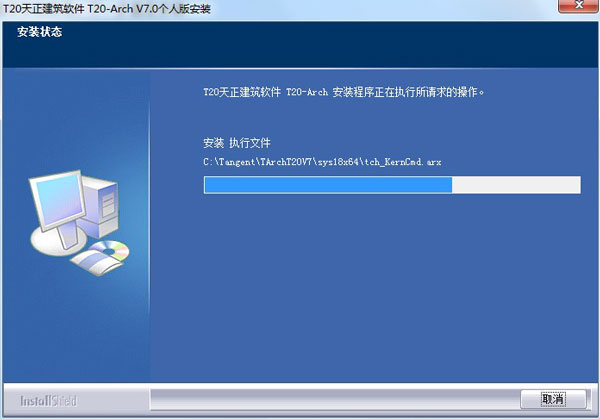
5、安装完成后先不要启动t20天正建筑v7.0;
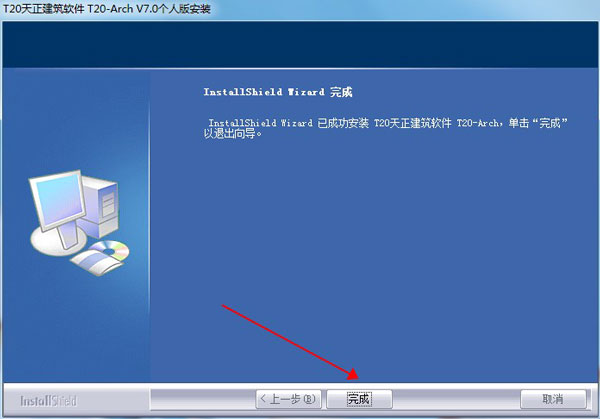
6、找到软件根目录,接着将小编提供的t20天正建筑v7.0补丁全部移动到更目录下并进行替换;
默认安装路径C:Tangent\TArchT20V7
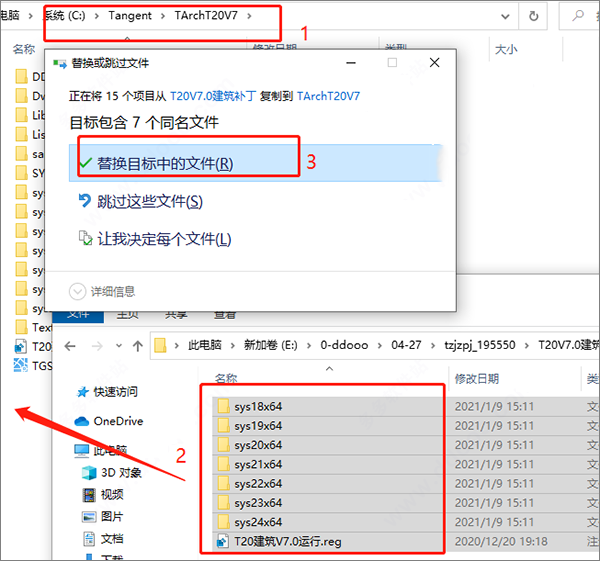
7、运行安装目录下载的“T20建筑V7.0运行.reg”并选择是进行注册激活;
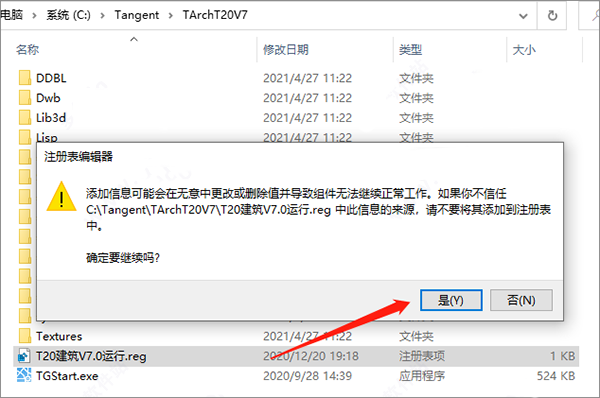
8、最后到这里即可获得t20天正建筑v7.0官方版啦,希望可以帮助到大家。

t20天正建筑v7.0新功能
新特性:
T20天正建筑软件V7.0支持32位AutoCAD2010-2016及64位AutoCAD2010-2021平台。
软件新功能及改进:
1、支持64位AutoCAD2021平台。
2、注释系统:
1)轴线、轴号以及轴网尺寸支持预设多个图层;
2)新增【单轴绘制】命令,用于绘制单根直轴线或弧轴线;
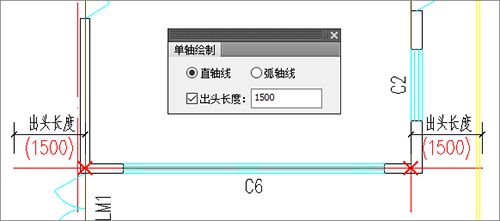
3)改进【添加轴线】命令,对话框增加预览显示;
4)改进【轴网标注】命令,增加轴号引线默认长度、总尺寸线距轴号默认距离以及一、二道尺寸线默认间距的设置;
5)改进【单轴标注】命令,增加不选择轴线直接绘制单轴号的功能;
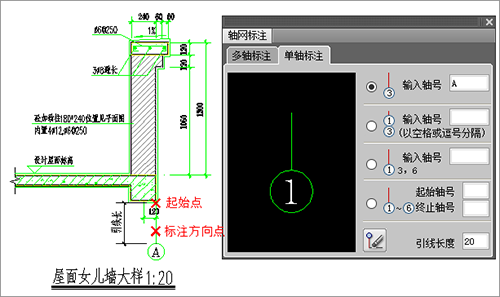
6)改进【添补轴号】命令,支持在添加轴号处自动断开尺寸,对话框增加预览显示;
7)改进【一轴多号】命令,调整为对话框模式,减化操作步骤;
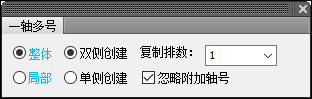
8)改进【轴号隐现】命令,调整为对话框模式,增加自动隐现的功能;
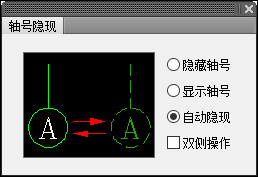
9)改进【主附转换】命令,调整为对话框模式,增加自动转换的功能;
10)新增【轴号组合】命令,用于把原来的多个轴号对象合并为一个轴号对象;
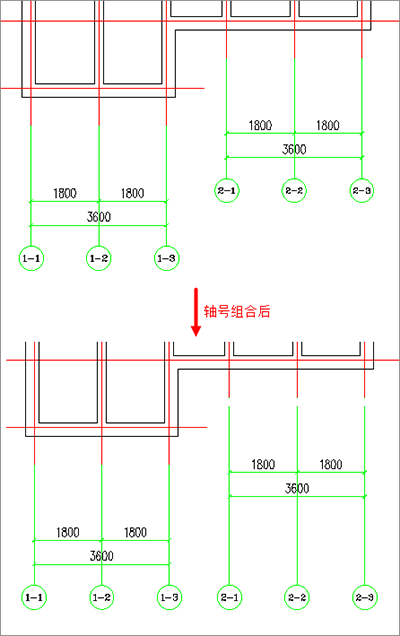
11)轴号文字增加对图层不可打印设置的支持;
12)轴号支持缩放操作;
13)轴号增加独立的圆圈文字显示样式的设置;
14)分区轴号当字母编号不够时,改变目前轴号的自动编号方式;
15)新增【改块内字】命令,用于在不分解块的情况下修改块参照内部文字的内容及参数;
16)天正单行、多行文字支持缩放,添加下划线操作;
17)天正单行文字支持设置独立的宽度因子和倾斜角度;
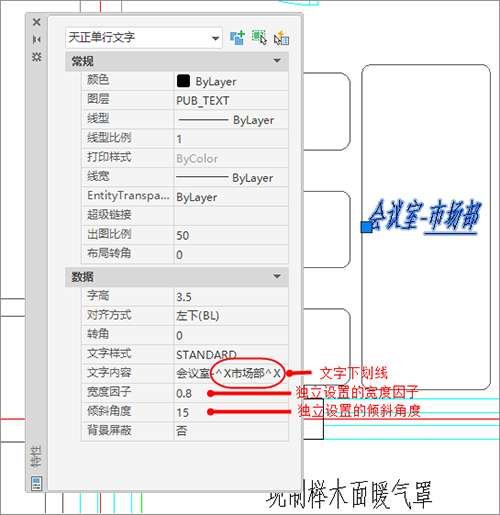
18)新增【文字加框】命令,用于对图中已有文字加设外部边框;
19)新增【文字打断】命令,可将一个单行文字从点取位置分割为两个文字对象;
20)新增【文字互换】命令,用于文字内容两两互换;
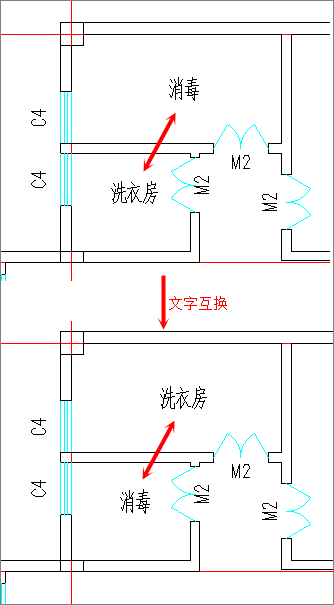
21)新增【调字基点】命令,用于在不改变文字位置的前提下修改天正单行和多行文字的插入点;
22)全新的【曲线文字】命令,调整为对话框模式,减化操作步骤;
23)天正表格支持缩放操作;
24)天正尺寸标注支持缩放操作,增加“比例因子”参数;
25)天正尺寸标注文字支持背景屏蔽,支持对齐方向设为水平;
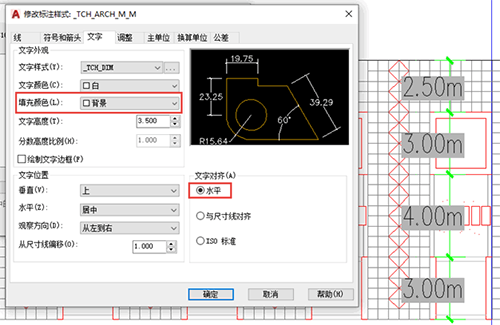
26)天正的半径标注、直径标注、弧长标注提供独立的标注样式,增加对后续消零设置的支持;
27)改进【逐点标注】命令,增加对标注样式的选择,增加水平和垂直两种标注模式;
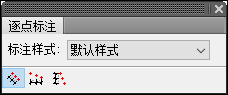
28)改进【两点标注】命令,调整为对话框模式,可设置标注对象;
29)新增【图块标注】命令,用于快速标注图块边界尺寸;
30)新增【定位标注】命令,用于标注图块定位尺寸;

31)改进【对齐标注】命令,增加“自由对齐”模式;
32)新增【标注翻转】命令,用于调整尺寸文字相对于尺寸线的标注侧;
33)改进【尺寸自调】命令,让尺寸文字从避让尺寸界线改为避让尺寸文字;
34)指向索引支持通过格式刷修改索引框的线型;
35)新增【显示全部】观察模式,三维视图在此模式下可以看到天正尺寸标注、文字、表格、符号等注释性对象。

3、支持块参照与外部参照:
1)改进【轴网标注】命令,支持识别外部参照及块参照中的轴线;
2)改进【绘制墙体】命令,当采用墙体的自动捕捉时,支持识别外部参照及块参照中的轴线;
3)改进【单线变墙】命令,当“多轴生墙”和“轴网生墙”时,支持识别外部参照及块参照中的轴线;
4)改进【标准柱】命令,当采用“沿着一根轴线布置柱子”和“指定的矩形区域内的轴线交点插入柱子”这两种方式插入柱子时,支持识别外部参照及块参照中的轴线;
5)改进【门窗】命令,当采用“依据点取位置两侧的轴线进行等分插入”和“轴线定距插入”这两种方式插入门窗时,支持识别外部参照及块参照中的轴线;
6)改进【门窗归整】命令,当按轴线居中调整门窗时,支持识别外部参照及块参照中的轴线;
7)改进【布置洁具】命令,支持识别外部参照及块参照中的墙体、柱子以及CAD的直线、弧线;
8)改进【布置隔断】命令,支持识别外部参照及块参照中的墙体;
9)改进【布置隔板】命令,支持识别外部参照及块参照中的墙体;
10)改进【墙厚标注】命令,支持识别外部参照及块参照中的墙体和轴线;
11)改进【内门标注】命令,支持识别外部参照及块参照中的墙体、柱子、轴线和门窗;
12)改进【两点标注】命令,支持识别外部参照及块参照中的墙体、柱子、轴线和门窗;
13)改进【平行标注】命令,支持识别外部参照及块参照中指定图层的对象;
14)增加【批量绑定】命令,用于将选中DWG图中的所有外部参照绑定为本图块参照。
4、其它:
1)改进【门窗】命令,当采用轴线等分插入和墙段等分插入这两种形式时,增加批量插入功能;
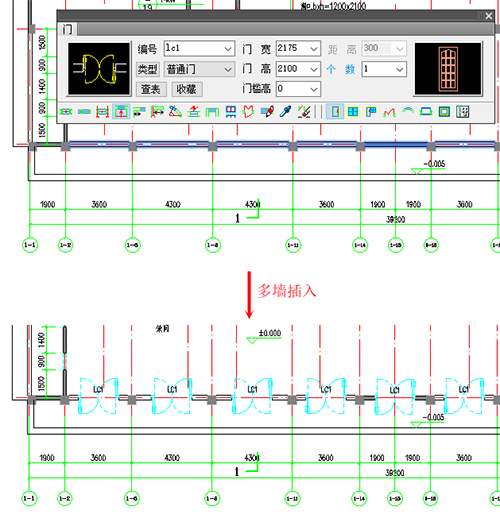
2)常用门窗库增加门窗参数的导入导出;
3)在门窗对象编辑中增加“收藏”功能;
4)全新的【房间分格】命令,用于绘制装饰地板线等;
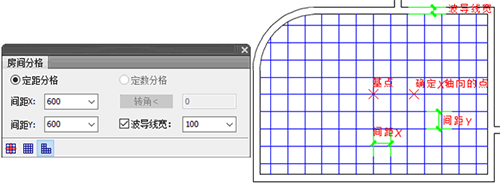
5)改进【屋面排水】命令,落水口排水的绘制增加定角度、不定高度的绘制形式;
6)全新的【加粗曲线】命令,支持对椭圆及椭圆弧进行加粗操作,增加是否删除原曲线、是否自动连接加粗后的曲线,以及居中还是单侧加粗等设置;
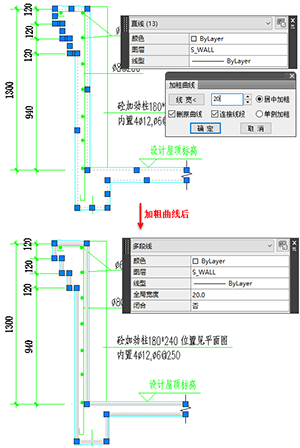
7)改进【反向】命令,支持批量操作;
8)全新的【长度统计】命令,增加单位、精度以及是否标注结果的设置;
9)改进【定义视口】命令,支持用户坐标系和异形视口;
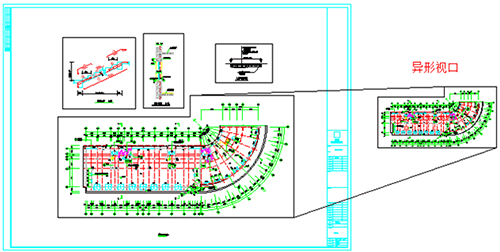
10)改进【整图导出】、【局部导出】和【批量导出】命令,增加绑定参照功能;
11)【批量导出】命令支持选择多个文件夹中的文件同时执行导出操作;新增导出到原文件夹设置;
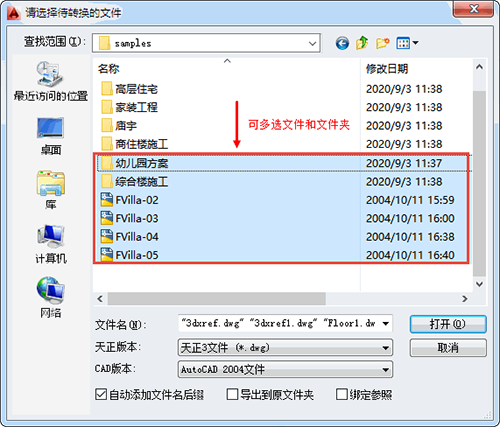
12)布局空间支持修改当前绘图比例;
13)调整状态栏里天正按钮的右键菜单设置;
14)改进【房间路径】命令,自动计算支持形状较复杂的、有多个疏散门或安全出口的房间。
BUG修改:
1)解决绘制直线轴网对话框中,总进深一项无显示的问题;
2)解决用户坐标系下隐藏轴号仍按世界坐标系方向显示的问题;
3)解决在用户坐标系下添加轴线不能自动拆分第二道尺寸线的问题;
4)解决添补轴号时不能自动拆分第二道尺寸线的问题;
5)解决一轴多号当选择弧轴网上的轴号时,不能忽略隐藏轴号的问题;
6)解决一轴多号当改变比例时,多个轴号定位错误的问题;
7)解决分区轴号当字母编号不够用时,自动编排的轴号会修改分区号的问题;
8)解决某些墙角位置的柱子,通过“替换图中已插入的柱子”按钮修改柱子材料后错误移位的问题;
9)解决带保温线的墙体倒圆角后,保温层所在侧错误发生变化的问题;
10)解决当墙体图层被锁定以后,执行修墙角命令程序崩溃的问题;
11)解决用途为外墙的墙体,用加亮外墙的命令有些不能正确识别为外墙的问题;
12)解决识别内外时门窗套的方向错误发生变化的问题;
13)解决墙体执行完反向操作后回退,墙上门窗错误发生翻转的问题;
14)解决墙体执行反向操作后,门口线、门窗套、装饰套错误发生翻转的问题;
15)解决视口冻结外部参照中的门窗编号图层后,门窗编号仍会打印出来的问题;
16)解决门窗对象编辑时,块参照里的同编号门窗不能统一修改的问题;
17)解决在某些情况下拖拽房间对象夹点,程序崩溃的问题;
18)解决不等跑的双跑楼梯楼板侧疏散半径绘制位置错误的问题;
19)解决剪刀楼梯梯井宽不能设置为0的问题;
20)解决屋面排水命令在标注坡度时不能识别用户坐标系的问题。
t20天正建筑使用教程
一、软件功能设计的目标定位
应用专业对象技术,在三维模型与平面图同步完成的技术基础上,进一步满足建筑施工图需要反复修改的要求。

实现高效化、智能化、可视化始终是天正建筑CAD软件的开发目标。
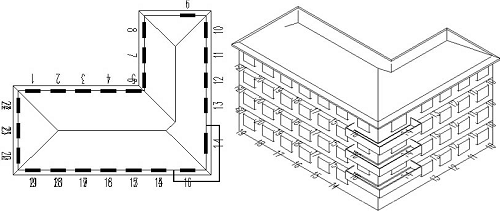
二、自定义对象构造专业构件
天正开发了一系列自定义对象表示建筑专业构件,具有使用方便、通用性强的特点。例如各种墙体构件具有完整的几何和材质特征,可以像AutoCAD的普通图形对象一样进行操作,用夹点随意拉伸改变几何形状,也可以双击对象进行墙体厚度、高度等参数的修改,并且与门窗按相互关系智能联动(如下图),显著提高编辑效率;同时上述修改在三维视图中也可以直观地体现出来,真正实现了二、三维一体化。
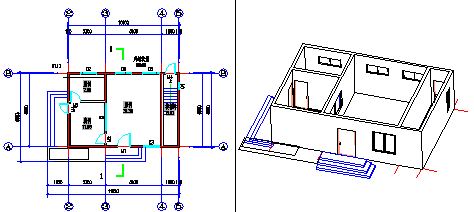
三、完善的用户接口
●方便的智能化菜单系统
采用256色图标的屏幕菜单,图文并茂、层次清晰、折叠结构,支持鼠标滚轮操作,使子菜单之间切换更加快捷。
屏幕菜单的右键功能丰富,可执行命令实时助手、目录跳转、启动命令、自定义等操作。
在绘图过程中,右键快捷菜单能感知选择对象类型,弹出相关编辑菜单,可以随意定制个性化菜单适应用户习惯,汉语拼音快捷命令和一键快捷使绘图更快捷。
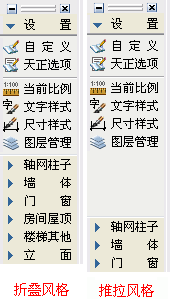
●支持多平台的对象动态输入
AutoCAD提供了对象动态输入编辑的交互方式,天正将其全面应用到天正对象,这种在图形上直接输入对象尺寸的编辑方式,有利于提高绘图效率。图为动态修改门窗垛尺寸。

●强大的状态栏功能
状态栏的比例控件可设置当前比例和修改对象比例,提供了编组、墙基线显示、加粗、填充和动态标注 (对标高和坐标有效) 控制。

●支持用户定制
通过【自定义】和【天正选项】可以进行软件界面形式及操作命令方面、建筑设计参数方面的定制设置。
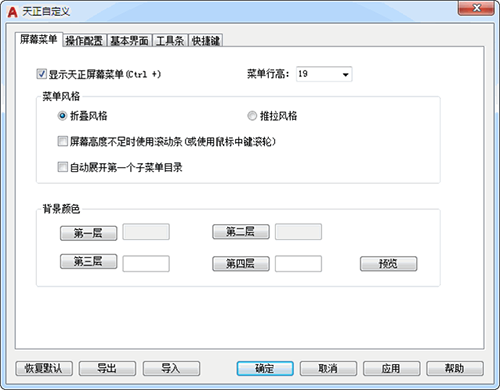
此设置可以导出成XML文件,供贵单位其他用户导入,实现参数配置的共享,也可通过“恢复默认”恢复程序最初设置值。
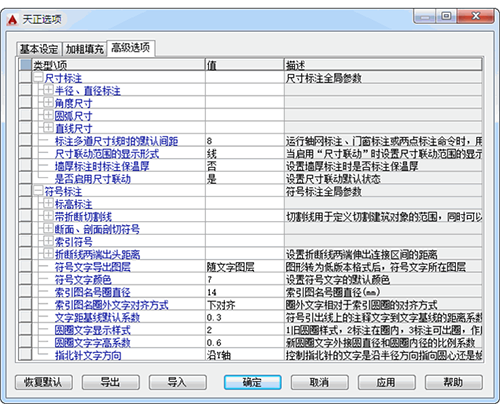
四、先进的专业化标注系统
天正专门针对建筑行业图纸的标注开发了专业化的标注系统,轴号、尺寸标注、符号标注、文字都使用对建筑绘图最方便的自定义对象进行操作,取代了传统的尺寸、文字对象。按照建筑制图规范的标注要求,对自定义尺寸标注对象提供了前所未有的灵活修改手段。由于专门为建筑行业设计,在使用方便的同时简化了标注对象的结构,节省了内存,减少了命令的数目。
同时按照规范中制图图例所需要的符号创建了自定义的专业符号标注对象,各自带有符合出图要求的专业夹点与比例信息,编辑时夹点拖动的行为符合设计习惯。符号对象的引入妥善地解决了 CAD符号标注规范化的问题。

五、全新设计文字表格功能
天正的自定义文字对象可方便地书写和修改中西文混排文字,方便地输入和变换文字的上下标,输入特殊字符,书写加圈文字等。文字对象可分别调整中西文字体各自的宽高比例,修正AutoCAD所使用的两类字体(*.shx与*.ttf)中英文实际字高不等的问题,使中西文字混合标注符合国家制图标准的要求。此外天正文字还可以设定对背景进行屏蔽,获得清晰的图面效果。
天正建筑的在位编辑文字功能为整个图形中的文字编辑服务,双击文字进入编辑框,提供了前所未有的方便性。

天正表格使用了先进的表格对象,其交互界面类似Excel的电子表格编辑界面。表格对象具有层次结构,用户可以完整地把握如何控制表格的外观表现,制作出有个性化的表格。更值得一提的是,天正表格还实现了与Excel的数据双向交换,使工程制表同办公制表一样方便高效。
六、强大的图库管理系统和图块功能
天正的图库系统采用图库组TKW文件格式,同时管理多个图库,通过分类明晰的树状目录使整个图库结构一目了然。类别区、名称区和图块预览区之间可随意调整最佳可视大小及相对位置,图块支持拖拽排序、批量改名、新入库自动以“图块长*图块宽”的格式命名等功能,最大程度地方便用户。
图库管理界面采用了平面化图标工具栏和菜单栏,符合流行软件的外观风格与使用习惯。由于各个图库是独立的,系统图库和用户图库分别由系统和用户维护,便于版本升级。
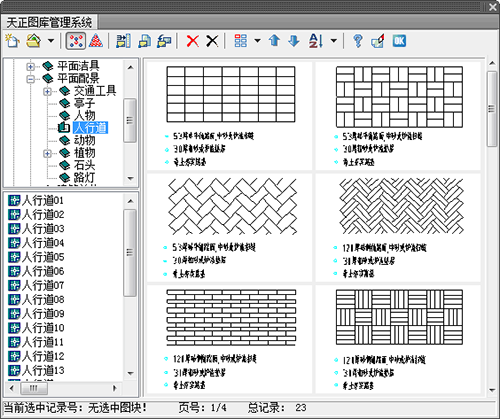
天正图块提供五个夹点,直接拖动夹点即可进行图块的对角缩放、旋转、移动等变化。图块通过 “图块屏蔽”特性可以遮挡背景对象而无需对背景对象进行裁剪,通过对象编辑可随时改变图块的精确尺寸与转角。
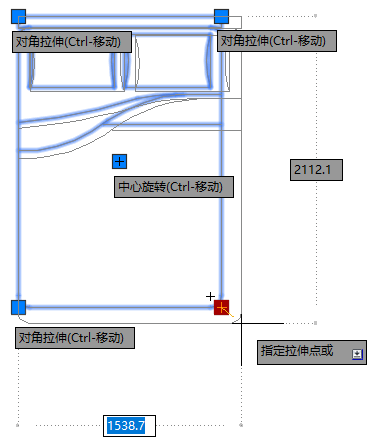
天正也支持CAD的动态图块,并提供部分家具的动态图库。
七、工程管理器兼有图纸集与楼层表功能
天正建筑引入了工程管理概念,工程管理器将图纸集和楼层表合二为一,将与整个工程相关的建筑立剖面、三维组合、门窗表、图纸目录等功能完全整合在一起,同时进行工程图档的管理,无论是在工程管理器的图纸集中还是在楼层表双击文件图标都可以直接打开图形文件。
系统允许用户使用一个DWG文件保存多个楼层平面,也可以每个楼层平面分别保存一个DWG文件,甚至可以两者混合使用。
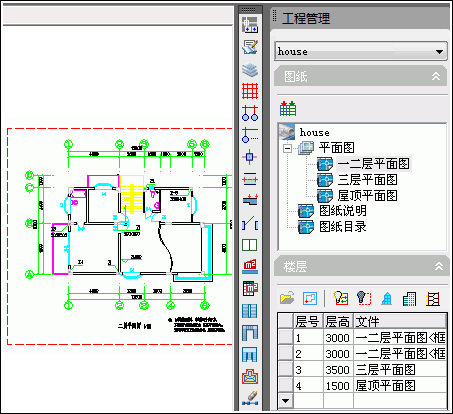
八、全面增强的立剖面绘图功能
天正建筑随时可以从各层平面图获得三维信息,按楼层表组合,消隐生成立面图与剖面图,生成步骤得到简化,成图质量明显提高。
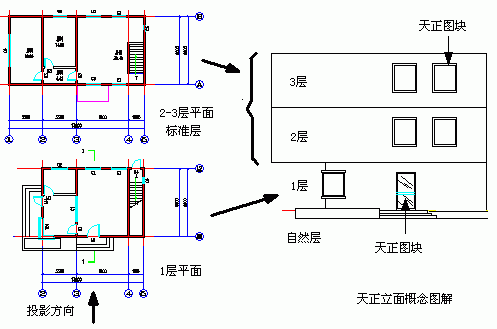
九、提供工程数据查询与面积计算
在平面图设计完成后,可以统计门窗数量,自动生成门窗表。可以获得各种构件的体积、重量、墙面面积等数据,作为其他分析的基础数据。
天正建筑提供了各种面积计算命令,可计算房间使用面积、建筑面积、阳台面积等等。
十、全方位支持AutoCAD各种工具
天正对象支持AutoCAD特性选项板的浏览和编辑,提供了多个物体同时修改参数的捷径。
特性匹配(格式刷)可以在天正对象之间形象直观的快速复制对象的特性。
十一、建筑对象的显示特点
天正建筑对象讲求施工图的显示符合规范要求,三维模型与实际构件尽量协调一致,举例说明如下。
玻璃幕墙:二维采用门窗线简化表达,而三维为精确表达,力求使玻璃幕墙的施工图表达和三维模型表现达到协调一致。
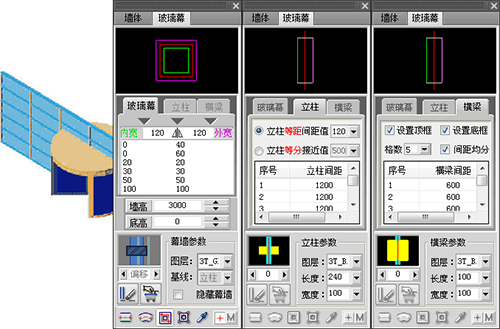
角凸窗:转角窗和角凸窗统一为一个参数化窗对象,侧面可以碰墙,自动完成侧面的遮挡处理。

常见问题
1、为何天正建筑的运行速度比较慢?
天正采用了智能关联的自定义对象,因此对机器的运行要求要比3.x高。下面是几点有利于速度的建议:
(1)平时应当在ShadeMode=二维线框下工作,即坐标系的图标不带彩色
(2)平时不要开启“加粗”和“填充”开关
(3)多个平面图放置在不同的文件中,尽量不要合到一个DWG
(4)门窗的三维不宜选用过于复杂的那种
(5)自动确定的显示模式下,1个视口比n个视口的显示快n倍。在完全二维和完全三维下,一个视口与多个视口基本一样快。
(6)汉字字体尽量不要使用Windows字体,而使用AutoCAD的shx单线字体。
2、 用AutoCAD渲染器对天正建筑的图进行渲染时,窗框和玻璃无法区分开材质?
有些天正对象包含多个图层(如门窗的玻璃和窗框,这类对象称复合对象),渲染软件无法区分开对象内部的图层。因此对于复合对象,只能用颜色来赋材质。以门窗为例,窗框的图层一般为3T_BAR,玻璃的图层一般为3T_GLASS,分别对这两个图层设置两个特定的颜色,并针对该颜色并赋予相应的材质。渲染时,就可以体现出材质了。
3、消隐状态下,“图形变线”生成的结果没有消隐。
着色模式ShadeMode必须为二维线框情况下,进行消隐后,才能正常执行【图形变线】。使用本命令前确定当前坐标系的图标不能是红-绿-蓝坐标系,这是ShadeMode的标志。
4、怎样书写三维文字?
(1))Style定义文字样式,选择字体,可以选Windows字体
(2)-Text书写文字,可以在任意坐标系下
(3)Express Tool, 文字分解(txtexp),成为pline
(4)【三维建模】-【编辑工具】-【线面加厚】
5、遇到严重错误导致AutoCAD退出时,怎样减少损失?
如果当前图已经做过有价值的改动,那么建议遵循下列操作顺序:
(1)看到严重出错并询问是否保存当前图的提示时,不要急着存盘。启动资源管理器,找到当前图,复制一备份。
(2)按对话框的默认提示,存盘。
(3)进入AutoCAD,打开刚存盘的图,往往系统自动进行修复。如果不能通过修复,则AutoCAD往往又因为致命错误退出,这时不要存盘。再次进入AutoCAD,采用局部打开(点取“打开”按钮右侧向下箭头标志的小按钮)。反复试验,选择适量可以打开的图层,同时启动另外一个AutoCAD进程,用粘贴复制原图。例如,可以逐个打开图层,进行复制、粘贴。注意使用带基点的复制方式,以便各个图层能够对齐。
其它版本下载
-
查看详情
t20天正建筑v9.0中文版
 253.48M
253.48M
-
查看详情
天正建筑8.5破解版
 146.68M
146.68M
-
查看详情
t20天正建筑破解版 v2.0单机版
 379.19M
379.19M
-
查看详情
t20天正建筑v8.0官方版
 545.29M
545.29M
-
查看详情
天正建筑2017破解版64位 附注册机和过期补丁
 478.23M
478.23M
-
查看详情
天正建筑2013破解版
 272.34M
272.34M
-
查看详情
天正建筑2013 64位破解版 电脑版
 181.62M
181.62M
-
查看详情
天正建筑8.0破解版 含过期补丁及注册机
 89.5M
89.5M
-
查看详情
t20天正建筑v4.0破解版 附注册机和时间补丁
 490.42M
490.42M
-
查看详情
t20天正建筑v3.0破解版 附注册机和过期补丁
 524.55M
524.55M
- 天正cad软件
-
 更多 (8个) >>天正CAD(建筑/暖通/电气/结构/给排水) 天正软件是一家位于中国的软件公司,该公司专注于开发和提供各种行业领域的专业软件解决方案,天正cad软件致力于为建筑、土木工程、规划设计、城市规划等行业提供高质量的软件产品和技术服务。其产品涵盖了多个领域,包括建筑设计、结构设计、建筑信息模型(BIM)、岩土工程、地下管线、城市规划等。同时天正建筑、天正结构、天正BIM等产品在各自领域内具有较高的知名度和市场份额。而且天正CAD软件拥有简洁直观的用户界面,易于学习和使用,它提供了自定义工具栏、快捷键设置等个性化选项,以满足不同用户的需求和习惯。
更多 (8个) >>天正CAD(建筑/暖通/电气/结构/给排水) 天正软件是一家位于中国的软件公司,该公司专注于开发和提供各种行业领域的专业软件解决方案,天正cad软件致力于为建筑、土木工程、规划设计、城市规划等行业提供高质量的软件产品和技术服务。其产品涵盖了多个领域,包括建筑设计、结构设计、建筑信息模型(BIM)、岩土工程、地下管线、城市规划等。同时天正建筑、天正结构、天正BIM等产品在各自领域内具有较高的知名度和市场份额。而且天正CAD软件拥有简洁直观的用户界面,易于学习和使用,它提供了自定义工具栏、快捷键设置等个性化选项,以满足不同用户的需求和习惯。 -
-

t20天正软件v8.0破解版 3.34G
查看/简体中文附安装教程 -
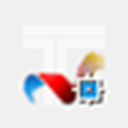
t20天正建筑v8.0官方版 545.29M
查看/简体中文 -

t20天正暖通v8.0中文破解版 945.75M
查看/简体中文附安装教程 -

t20天正电气v8.0破解版 622.64M
查看/简体中文附安装教程 -

t20天正给排水v8.0简体中文版 788.56M
查看/简体中文附安装教程 -

t20天正结构v8.0官方版 511.19M
查看/简体中文 -

tr天正建筑软件 120.69M
查看/简体中文v1.0官方最新版
-
发表评论
2人参与,2条评论- 第2楼重庆市网友发表于: 2024-02-27 15:45:37
- 谢谢老铁0盖楼(回复)
- 第1楼湖北省武汉市电信网友发表于: 2021-09-22 23:50:29
- 感谢老铁0盖楼(回复)
软件排行榜
热门推荐
 3D One Cut(光切割三维技术软件) v2.45283.77M / 简体中文
3D One Cut(光切割三维技术软件) v2.45283.77M / 简体中文 中望3D One Plus官方版 v2022.0.2345.34M / 简体中文
中望3D One Plus官方版 v2022.0.2345.34M / 简体中文 civil3d2024中文版 4.76G / 简体中文
civil3d2024中文版 4.76G / 简体中文 3DOne家庭版(3D设计软件) v1.47含32/64位218.72M / 简体中文
3DOne家庭版(3D设计软件) v1.47含32/64位218.72M / 简体中文 浩辰cad2024中文版 v24.0.0.0官方版326.87M / 简体中文
浩辰cad2024中文版 v24.0.0.0官方版326.87M / 简体中文 天正建筑2016破解版 64位/32位最新版379.19M / 简体中文
天正建筑2016破解版 64位/32位最新版379.19M / 简体中文 Tecplot 360 EX 2015 R1破解版 64/32位 附安装教程219.78M / 简体中文
Tecplot 360 EX 2015 R1破解版 64/32位 附安装教程219.78M / 简体中文 ArtiosCAD 14中文破解版 2.3G / 简体中文
ArtiosCAD 14中文破解版 2.3G / 简体中文 Vero Alphacam 2016R1破解版 (附安装教程)3.73G / 英文
Vero Alphacam 2016R1破解版 (附安装教程)3.73G / 英文 南方cass9.0破解版 附安装教程25.44M / 简体中文
南方cass9.0破解版 附安装教程25.44M / 简体中文





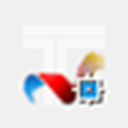





 3D One Cut(光切割三维技术软件) v2.45
3D One Cut(光切割三维技术软件) v2.45 中望3D One Plus官方版 v2022.0.2
中望3D One Plus官方版 v2022.0.2 civil3d2024中文版
civil3d2024中文版  3DOne家庭版(3D设计软件) v1.47含32/64位
3DOne家庭版(3D设计软件) v1.47含32/64位 浩辰cad2024中文版 v24.0.0.0官方版
浩辰cad2024中文版 v24.0.0.0官方版 天正建筑2016破解版 64位/32位最新版
天正建筑2016破解版 64位/32位最新版 Tecplot 360 EX 2015 R1破解版 64/32位 附安装教程
Tecplot 360 EX 2015 R1破解版 64/32位 附安装教程 ArtiosCAD 14中文破解版
ArtiosCAD 14中文破解版  Vero Alphacam 2016R1破解版 (附安装教程)
Vero Alphacam 2016R1破解版 (附安装教程) 南方cass9.0破解版 附安装教程
南方cass9.0破解版 附安装教程 赣公网安备36010602000168号,版权投诉请发邮件到ddooocom#126.com(请将#换成@),我们会尽快处理
赣公网安备36010602000168号,版权投诉请发邮件到ddooocom#126.com(请将#换成@),我们会尽快处理